컴퓨터 없이 iPhone에서 삭제된 메시지 복구 2022
컴퓨터를 사용하지 않고 iPhone에서 삭제된 문자 메시지를 복구하려면 iCloud 백업을 활성화해야 합니다. 텍스트로 iCloud 백업을 복원하거나 동기화가 활성화된 다른 기기를 확인할 수 있습니다. 이것이 작동하지 않으면 PhoneRescue와 같은 타사 앱을 사용할 수도 있습니다.
문자 메시지는 우리가 의사 소통에 사용하는 주요 방법 중 하나입니다. 우리의 텍스트에는 비즈니스 거래, 개인 정보, 소중한 추억까지 모든 것이 포함될 수 있습니다.
그렇기 때문에 중요한 문자 메시지를 실수로 삭제하면 상당히 답답합니다. 그러나 그것은 당신이 희망을 포기해야한다는 것을 의미합니까? 삭제된 메시지 복구?
다행히도 당신을 위해 몇 가지 방법 당신이 사용할 수있는.
이 튜토리얼에서는 5가지 최고의 방법, 방법 포함 삭제 된 문자 메시지 복구 컴퓨터가 없는 iPhone과 컴퓨터가 있는 iPhone.
내용
컴퓨터(및 컴퓨터 포함) 없이 iPhone에서 삭제된 문자 메시지를 복구하는 5가지 가장 좋은 방법
먼저 컴퓨터 없이 이를 달성하는 방법을 살펴보겠습니다!
iCloud 백업으로 삭제된 문자 메시지 복구하기
아이 클라우드 백업 아이폰의 네이티브 클라우드 백업 서비스.
이 소프트웨어는 전화기와 통합되어 있으며 다음에서도 사용할 수 있습니다. iPad, iPod 및 기타 iOS 기기. Apple 계정이 있는 한 iCloud 서비스를 무료로 사용할 수 있습니다. 데이터 양 제한 저장할 수 있습니다.
실제로 휴대전화에 내장되어 있기 때문에 iCloud를 사용하여 백업하는 것은 쉽고 원활한. 그러나 주요 단점 중 하나는 다음과 같은 무료 클라우드 스토리지만 있다는 것입니다. 5GB. 그 이상을 저장하려면 다음을 수행해야 합니다. 업그레이드 매월 반복되는 요금에 대한 스토리지 요금제.
아이클라우드 기능
iCloud에 백업 자동으로 만든다 iPhone 데이터 사본 클라우드에 저장합니다.
포함하여 iPhone에 있는 모든 것을 저장합니다. 구매 내역 다음과 같이 Apple 서비스로 구입한 것의 iTunes 음악, 앱, 책 및 TV 프로그램, 벨소리 및 시각적 음성 메일 암호, 도 포함됩니다. 그것은 또한 저장할 수 있습니다 Apple Watch의 데이터 동기화된 경우.
아이클라우드 캔 데이터 복원 그것은 당신의 아이폰에 저장됩니다. 그러나 한 가지 주의할 점은 교체를 통해서만 작동한다는 것입니다. 이것은 의미합니다 기존 데이터 휴대전화에서 먼저 삭제되다 백업 데이터를 장치에 복원하기 전에.
iCloud 서비스를 중지하거나 비활성화하면 마지막 백업만 180일 동안 유지됩니다.
자동 iCloud 백업을 켜는 방법
다음을 사용하여 삭제된 문자 메시지를 복구할 수 있습니다. iCloud 백업 기능하지만 먼저 클라우드에 백업을 저장해야 합니다.
즉, iPhone에서 삭제된 문자 메시지를 검색하려면 미리 백업을 켜야 합니다.
방법은 다음과 같습니다. 자동 iCloud 백업 활성화 당신의 전화의.
- We Buy Orders 신청서를 클릭하세요. 설정 그리고 당신의 맨 위에 이름 옵션 목록의.

- 이제 iCloud에 탭.

- 거기에서 아래로 스크롤하여 아이 클라우드 백업.

- 버튼이 표시되어야 합니다. 자동 iCloud 백업 활성화. 이 기능이 사용 가능. 이제부터 iPhone은 정기적으로 데이터를 클라우드에 자동으로 백업합니다.

- 데이터를 수동으로 백업하려면 백업 지금 버튼을 클릭합니다.
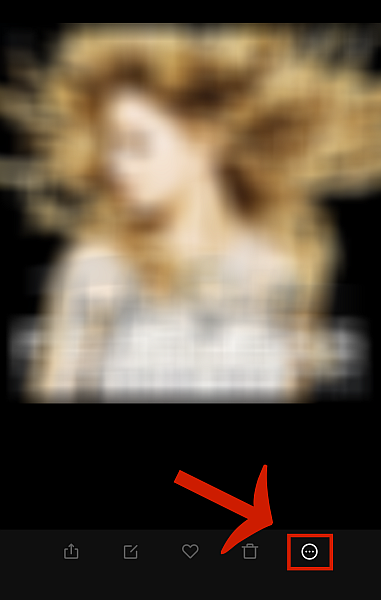
iCloud 백업을 통해 iPhone에서 삭제된 메시지를 복구하는 방법
확신하는 메시지를 복구하고 싶다고 가정해 보겠습니다. 최근 iCloud 백업에 포함됨. 이 경우에는 삭제 된 메시지 복원 당신의 아이폰에 컴퓨터없이.
다시 한 번, iCloud 백업을 복원하면 기존 데이터 삭제. 백업이 생성되기 전에 휴대전화에 없었던 새로운 항목이 있는 경우 iCloud 백업을 복원하면 삭제됨. 다른 모든 데이터도 백업으로 대체됩니다.
계속하기 전에 한 가지 더 – iCloud 백업만 복원할 수 있습니다. iOS 설정 화면. 설정 화면으로 이동하려면 다음 중 하나를 수행해야 합니다. 현재 전화를 공장 초기화 or 새 전화를 받다.
휴대전화가 새 휴대전화인 경우 6단계로 건너뜁니다. 휴대전화에 이미 기존 데이터가 있는 경우 1단계부터 시작합니다.
- We Buy Orders 신청서를 클릭하세요. 설정 클릭 일반 .
- 아래로 스크롤하여 선택 다시 쓰기.
- 여러 옵션이 제공됩니다. 선택하다 ‘모든 콘텐츠 및 설정을 지우십시오.’ 이렇게 하면 iPhone의 내용이 초기화되고 설정 화면으로 돌아갑니다.
- 설정 화면에 들어가면 다음을 묻는 메시지가 표시됩니다. Apple 계정 설정. 도착할 때까지 필요한 모든 절차를 완료하십시오. iPhone 화면 설정 설정의 일부입니다.
- 탭 ‘iCloud 백업에서 복원’ 깨끗한 상태로 계속하는 대신 옵션을 선택하십시오.
- 그런 다음 Apple 계정으로 로그인. 기기를 보관하세요 인터넷에 연결 전체 프로세스 동안 클라우드에서 백업을 가져올 수 있습니다.
- 보유하고 있는 모든 데이터 이 버전에서 백업 복원에 포함될 것이며, 모든 SMS 포함 이전에 삭제했습니다.
다시 한 번, SMS를 이미 삭제한 백업 버전을 복원하는 경우에도 SMS를 복구할 수 없습니다. 백업에 존재하지 않습니다.
따라서 확실한 백업 버전을 선택하십시오. 복원하려는 메시지가 포함되어 있습니다..
이 동영상을 확인하여 완료 방법을 확인하세요.
그러나 iCloud가 없는 iPhone에서 삭제된 메시지를 볼 수 있습니까?
다른 Apple 기기에서 삭제된 문자 메시지 복구하기
iPhone에는 다음과 같은 기능이 있습니다. 데이터 동기화 귀하의 모든 Apple 기기에서 iCloud 계정.
이것은 iCloud가없는 iPhone에서 삭제 된 메시지를 보는 방법입니다.
iPhone 메시지를 다른 장치와 동기화하는 방법
Apple 장치가 다음을 사용하여 로그인한 경우 동일한 Apple ID 그리고 당신이 가진 것은 iCloud의 메시지 활성화됨, 모든 iMessage를 동기화할 수 있습니다.
예를 들어 iPhone과 Macbook이 있는 경우 다음을 수행할 수 있습니다. 두 기기에서 메시지 보기 Apple ID를 사용하여 로그인하고 iCloud에서 메시지를 활성화하기만 하면 됩니다.
그러나 이것은 작동하지 않을 수 있습니다. iOS 버전이 업데이트된 최신 기기 끊임없이 변화하는 Apple 업데이트로 인해. 또한 이 방법은 100% 작동하지 않습니다.
기기를 동기화하더라도 복구하려는 메시지가 여전히 존재하지 않는 경우가 있습니다. 이미 덮어썼다.
- 열다 설정 그리고 클릭 당신의 이름 맨 위에.

- 채널 이전 iCloud에.

- 당신이 볼 때까지 아래로 스크롤 메시지 옵션. 탭하려면 토글.

- 마지막으로, 자동 iCloud 백업 끄기 자동 백업을 방지합니다.

- 당신은 이것을해야합니다 다른 Apple 기기 당신이 가질 수 있습니다.
메시지 동기화 방법으로 삭제된 문자 메시지를 복구하는 방법
iCloud 없이 iPhone에서 삭제된 메시지를 찾는 방법입니다. 이 방법을 사용하면 이제 메시지가 다른 기기와 동기화 동일한 계정으로 로그인한 곳입니다.
삭제한 메시지가 다른 기기에 아직 있는지 확인하세요. 그들이 없었다면 새 데이터로 덮어쓰기 – 자동 iCloud 백업이 켜져 있는 경우와 같이 발생할 수 있습니다. 여전히 있어야 합니다.
Mac용 PhoneRescue로 삭제된 문자 메시지 복구하기
삭제된 메시지를 복구하는 데 컴퓨터가 필요하지 않습니다. 이전 방법을 사용하여.
그러나 첫 번째 방법이 새 iPhone 설정, 두 번째 방법은 항상 효과적이지 않다.
컴퓨터에서 타사 앱 사용 현재 휴대전화에서 삭제된 메시지를 복구하려는 경우 최선의 선택입니다. 공장초기화를 하지 않고도 그것. 이 세 번째 방법은 다음과 같은 경우에도 좋은 대안입니다. 메시지 동기화가 작동하지 않습니다 당신을 위해.
시장에 데이터 복구 소프트웨어가 많이 있지만(확인 우리 목록), PhoneRescue 내 의견으로는 최고 중 하나입니다.
Mac용 PhoneRescue는 iPhone 데이터 관리 솔루션 가장 일반적이고 시급한 iPhone 요구 사항을 위한 다양한 모듈이 있습니다. PhoneRescue를 사용하면 다음을 수행할 수 있습니다. 삭제 된 메시지 복원 많은 문제 없이 iPhone에서 장치 버전이 지원됩니다.
더 배우고 싶으신가요? 자세한 리뷰를 읽을 수 있습니다 여기에, 또는 아래에서 주요 기능에 대한 간략한 개요를 살펴볼 수 있습니다.
특징
PhoneRescue는 특별히 제작되었습니다. 데이터 백업 및 복원, 삭제된 Android 및 iOS 메시지 포함 지우거나 교체할 필요 없이 장치의 기존 데이터.
다음은 최고의 기능 중 일부입니다.
- 백업을 통한 메시지 복구: iTunes 또는 iCloud 백업을 사용하는지 여부에 관계없이 실수로 삭제한 메시지를 복원합니다.
- 선택적 백업 복구: 백업을 샅샅이 뒤져 필요한 정보만 복구합니다.
- 백업 없이 메시지 복구: 휴대폰의 삭제된 메모리를 정렬하고 아직 덮어쓰지 않은 메시지를 복원합니다. 이를 통해 기존 백업 없이 최근에 삭제된 메시지를 복원할 수 있습니다.
- 모든 종류의 중요한 데이터 검색: 통화기록, 동영상, 사진, 문서, 연락처 등 31종의 데이터를 복구합니다.
PhoneRescue가 컴퓨터에 설치되어 있으면 걱정할 필요가 없습니다. 중요한 파일 손실 다시.
무료 데모
PhoneRescue는 기능이 제한된 무료 데모를 제공합니다.
데모를 통해 다음을 수행할 수 있습니다. 복구 가능한 파일 미리보기 유료 버전을 구매할지 여부를 결정하는 데 도움이 됩니다. 복구하려는 메시지를 데모 버전에서 미리 볼 수 없다면 단순히 이미 덮어썼다 하고있다 더 이상 복구할 수 없으며, 구독을 구매하더라도.
이 모든 것이 잘 들리면 클릭하십시오. 이 링크 이제 Mac용 PhoneRescue를 다운로드하세요.
PhoneRescue를 사용하여 iPhone에서 삭제된 문자 메시지를 복구하는 방법
무료 데모를 통해 다음을 수행할 수 있습니다. 복구 가능한 파일만 보기 그것으로. 하기 위해 복원을 진행, 당신이 가입 먼저 유료 버전으로
초보 유튜버의 흔한 실수가 많고 단시간에 모든 실수를 고칠 수는 없다. 따라서 해야 할 일은 하나씩 해결하고 가장 중요한 것부터 시작하는 것입니다.
두 가지 방법 PhoneRescue를 사용하여 삭제된 문자 메시지를 복구하려면: 백업 포함 또는 백업 없이.
백업으로 삭제 된 iPhone 메시지 복원
Apple의 최근 업데이트로 인해 이전 iOS 버전 PhoneRescue의 iCloud 데이터 복구 기능에서 지원됩니다.
아이폰용 이중 인증이 켜져 있음, iOS 10.3.3 이하 이 방법을 사용할 수 있습니다. 없는 아이폰의 경우 이중 인증이 켜져 있음그러나 이 방법은 버전이 iOS 12.1 이상.
검색하려는 메시지가 포함된 백업이 있고 장치 버전이 지원되는 한 PhoneRescue가 이를 가져올 수 있습니다. 방법은 다음과 같습니다.
- 실행 바탕 화면의 PhoneRescue 및 iPhone을 컴퓨터에 연결 USB 코드를 사용하여.
- PhoneRescue 인터페이스에서 ‘iCloud에서 복구‘또는’iTunes에서 복구. ‘
- 사용하여 로그인해야 합니다. 애플 이메일 주소와 비밀번호 백업에 액세스합니다.
- 로그인을 하면, 백업을 선택 원하는 메시지가 포함되어 있습니다.
- 다음으로 당신은 파일 유형 선택 복원하고 싶습니다. 기본적으로 모든 것이 복원 프로세스에 포함됩니다. 그러나 메시지만 필요하므로 계속 진행하십시오. 그거 빼고 다 체크 해제 파일 형식.
- 그런 다음 수 백업 파일을 스캔 복구 가능한 모든 메시지에 대해 이를 통해 복원하려는 메시지가 다음과 같은지 확인할 수 있습니다. 실제로 백업에서.
- 다음 창에서 복원된 파일을 컴퓨터 또는 당신에게 아이폰.
백업 없이 삭제된 iPhone 메시지 복원
다음과 같은 경우에도 삭제된 iPhone 메시지를 복원할 수 있습니다. iCloud 또는 iTunes 백업이 없는 경우 데이터를 아직 덮어쓰지 않은 한.
- 앞의 방법과 마찬가지로, 시작 데스크탑의 PhoneRescue 앱 및 iPhone을 컴퓨터에 연결 USB 케이블 사용.
- 인터페이스에서 선택 ‘iOS 기기에서 복구합니다.’
- 다음 창에서 복원할 파일을 선택할 수 있습니다. 이전과 마찬가지로 모든 것이 메시지를 제외하고 선택되지 않음.
- 그러면 PhoneRescue가 iOS 기기 스캔 표시된 파일 유형에 대해 복구 가능한 모든 메시지를 볼 수 있습니다. 이 당신이 회복하고 싶은 사람들과 복구 버튼을 클릭합니다.
- 이제 해당 메시지를 PC 또는 iPhone으로 내보낼 수 있습니다. TXT 파일.
Tenorshare UltData 복구를위한 환상적인 응용 프로그램입니다 삭제 된 문자 메시지 복구 iPhone에서.
컴퓨터나 랩톱 없이는 작동하지 않지만 프로세스는 기술에 익숙하지 않은 사람들도 작동하는 데 문제가 없을 정도로 쉽습니다.
이 앱을 사용하면 삭제된 문자 메시지를 복구할 수 있을 뿐만 아니라 모든 종류의 데이터 복구, 사진, 음악, 비디오 등을 포함합니다.
초보 유튜버의 흔한 실수가 많고 단시간에 모든 실수를 고칠 수는 없다. 따라서 해야 할 일은 하나씩 해결하고 가장 중요한 것부터 시작하는 것입니다.
여러 가지 방법 이를 사용하여 iPhone에서 삭제된 메시지를 검색할 수 있습니다.
첫 번째는 iOS 기기에서 메시지를 복구하는 것입니다. 그러나 데이터가 이전 백업에 있는 경우 다음을 사용할 수도 있습니다. iTunes 백업 또는 아이 클라우드 백업 다시 가져오는 옵션입니다.
그러나 이 작업을 수행하기 전에 구독을 구입해야 합니다. 비용이 듭니다 $ 45.95 한 달 동안, $ 49.95 일년 내내 그리고 $ 59.95 평생 액세스를 위해. 여기에는 XNUMX대의 iPhone 또는 iPad와 XNUMX대의 PC에 대한 보장이 포함됩니다.
이것이 당신이 필요로 하는 것처럼 들립니까? 체크 아웃 iPhone용 Tenorshare UltData . 지금! 더 알고 싶으시면 제 글도 읽어보세요. 전체 리뷰.
iPhone에서 삭제된 문자 메시지를 복구하는 방법
언급했듯이 첫 번째 단계는 온라인으로 구독을 구매하는 것입니다. 이 작업이 완료되면 데이터 복구 프로세스를 시작할 수 있습니다.
이 자습서에서는 iTunes 백업에서 삭제된 문자 메시지를 복구합니다. iOS 기기 및 iCloud 백업에서 메시지를 복구하려는 경우 프로세스는 거의 동일합니다.
- UltData 앱을 다운로드한 후 설치하고 엽니다.

- . iTunes 백업에서 데이터 복구.

- 다음으로 해야 합니다. iPhone을 PC에 연결 UltData가 그것을 인식할 수 있도록.

- 휴대전화에서 복구할 수 있는 모든 종류의 데이터 목록이 표시됩니다. 여기에서 메시지를 복구하려고 하므로 메시지 및 첨부 파일 클릭 주사 오른쪽 하단 모서리에.

- UltData가 스캔을 완료하면 삭제된 메시지를 포함하여 선택한 모든 데이터가 표시됩니다. 딸깍 하는 소리 기기로 복구 or PC로 복구 선택한 메시지를 검색하기 위해.

작동하는 모습을 보고 싶다면 여기 Tenorshare의 비디오가 있습니다.
Tenorshare UltData와 같은 앱을 사용할 때 iPhone에서 삭제된 문자 메시지를 복구하는 것은 전혀 어렵지 않습니다. 구독하기, 여기를 클릭하십시오 지금!
mSpy의 SMS 추적 기능을 사용하여 삭제된 문자 메시지 복구
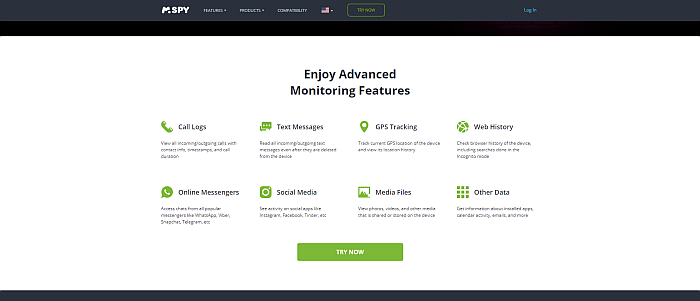
iPhone 및 Android에서 삭제된 문자 메시지를 복구하는 데 도움이 되는 또 다른 앱은 mSpy.
mSpy GPS 위치 추적, 소셜 미디어 모니터링 및 키로깅과 같은 기능을 갖춘 자녀 보호 앱입니다. 더 중요한 것은 대상 장치에서 삭제된 문자 메시지를 보는 데 사용할 수도 있습니다.
iPhone에서 문자 메시지를 삭제한 경우 mSpy 휴대전화가 꺼져 있더라도 읽을 수 있습니다. 탈옥하지 않은. 그러나 Android 휴대전화를 사용하는 경우에는 먼저 전화를 루팅하십시오 삭제된 문자 메시지를 보려면
문자 메시지를 보려면 다음으로 이동해야 합니다. mSpy 대시보드 웹 브라우저에서 그리고 당신은 당신의 전화에서 그것을 할 수 있습니다. 컴퓨터를 사용할 필요가 없습니다!
대시보드에 있으면 문자 메시지 버튼 왼쪽 사이드 바에 있습니다.
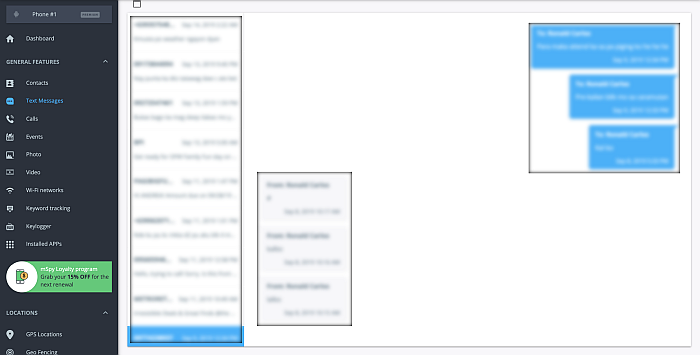
삭제 여부에 관계없이 모든 메시지는 이 섹션에서 찾을 수 있습니다. 그들은 스레드 형식 다음과 같은 정보가 포함됩니다. 날짜와 시간, 발신자 이름 및 전화번호도 포함됩니다.
mSpy에 대한 자세한 리뷰는 여기를 클릭하십시오.
FAQ
몇 달 전에 삭제 된 iPhone에서 텍스트를 복구하는 방법이 있습니까?
몇 달 전에 텍스트를 삭제하더라도 여전히 복구할 수 있습니다. 백업이 있는 경우 or 덮어 쓰지 않은 경우 당신의 전화에. 다음을 사용하여 이러한 메시지를 복구할 수 있습니다. iCloud 백업 복원 기능을 사용하거나 iMobie와 같은 타사 소프트웨어를 사용하여 PhoneRescue.
컴퓨터 없이 iPhone에서 삭제된 문자 메시지를 복구하는 방법
iPhone 문자 메시지를 실수로 삭제하는 것은 특히 누락된 문자가 필수적인 경우 무섭고 실망스러울 수 있습니다. 그러나 나는 당신에게 삭제된 문자 메시지를 복구하는 5가지 쉬운 방법, 컴퓨터를 사용하지 않고도.
당신이 사용하는 경우 iCloud 백업 복원 기능 또는 정기적으로 메시지 동기화 다른 Apple 휴대폰을 사용하면 컴퓨터 없이 iPhone 메시지를 복구할 수 있습니다.
그러나 iCloud 없이 iPhone에서 삭제된 문자 메시지를 찾는 방법은 무엇입니까? 당신은 사용할 수 있습니다 신뢰할 수 있는 타사 솔루션, 등 아이모비 PhoneRescue 컴퓨터를 사용하는 경우에도 번거로움 없이 필수 메시지를 빠르게 복구할 수 있습니다.
iPhone에서 삭제된 다른 데이터를 복구해야 하는 경우 게시물을 확인하세요. 예를 들어, 영구적으로 삭제된 메모를 복구하는 방법.
질문있으세요? 댓글로 알려주세요!
마지막 기사